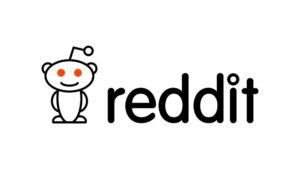Πώς να βρείτε κωδικούς πρόσβασης σε Mac - Tutorial
Έχετε ξεχάσει ποτέ τον κωδικό πρόσβασης WiFi και δεν μπορείτε να τον βρείτε; Ο υπολογιστής σας συμπληρώνει αυτόματα τους κωδικούς πρόσβασης, αλλά δεν γνωρίζετε τι είναι; Υπάρχουν πολλοί τρόποι εύρεσης κωδικών πρόσβασης σε υπολογιστή Mac. Αυτό περιλαμβάνει και τους κωδικούς πρόσβασής σας για ιστότοπους και email. Σε αυτό το άρθρο, θα μιλήσουμε για τον τρόπο εύρεσης κωδικών πρόσβασης σε Mac - Tutorial, συμπεριλαμβανομένου του κωδικού πρόσβασης WiFi.
Μπορείτε να βρείτε τους κωδικούς πρόσβασής σας και όλες τις άλλες πληροφορίες (όπως αριθμούς πιστωτικών καρτών) αποθηκευμένες στην εφαρμογή Keychain Access. Αυτό έρχεται προεγκατεστημένο σε όλα τα Μακ μικρό. Ακολουθούν τα βήματα για να γνωρίζετε τους αποθηκευμένους κωδικούς πρόσβασής σας χρησιμοποιώντας την Keychain Access:
πώς να βρείτε κωδικούς πρόσβασης σε mac
- Αρχικά, ανοίξτε το φάκελο Applications. Μπορείτε επίσης να βρείτε αυτόν τον φάκελο απλώς ανοίξτε ένα παράθυρο Finder και κάντε κλικ στην επιλογή Εφαρμογές στην αριστερή πλευρική γραμμή.
- Στη συνέχεια, ανοίξτε το φάκελο Utility. Αυτός είναι ένας φάκελος στο φάκελο Applications.
- Στη συνέχεια, πρέπει να ανοίξετε το Keychain Access. Μπορείτε επίσης να χρησιμοποιήσετε την αναζήτηση προβολέα στην επάνω δεξιά γραμμή μενού και επίσης στη γραμμή αναζήτησης, πληκτρολογήστε Keychain Access. Μπορείτε να έχετε πρόσβαση στο Spotlight απλώς πατήστε Command + Space στο πληκτρολόγιό σας.
- Στη συνέχεια, πατήστε Κωδικοί πρόσβασης. Αυτό θα το βρείτε στην κάτω αριστερή γωνία του παραθύρου στην κατηγορία.
- Πληκτρολογήστε την εφαρμογή ή τον ιστότοπο για τον οποίο θέλετε να γνωρίζετε τον κωδικό πρόσβασης. Εάν αλλάξατε τον κωδικό πρόσβασής σας, τότε θα δείτε περισσότερα από ένα αποτελέσματα. Πρέπει να αναζητήσετε το πιο πρόσφατο.
- Όταν βρείτε αυτό που χρειάζεστε, κάντε διπλό κλικ σε αυτό.
- Πατήστε στο πλαίσιο Εμφάνιση κωδικού πρόσβασης. Αυτό θα σας οδηγήσει στη συνέχεια να εισαγάγετε τον κωδικό πρόσβασης του συστήματός σας.
- Στη συνέχεια, εισαγάγετε τον κωδικό πρόσβασης, που χρησιμοποιείτε κατά τη σύνδεση στον υπολογιστή σας.
- Ο κωδικός πρόσβασης που θέλετε θα εμφανίζεται τώρα.
Βρείτε τον κωδικό πρόσβασης WiFi σε Mac | πώς να βρείτε κωδικούς πρόσβασης σε mac
Κάθε φορά που οι φίλοι σας έρχονται να επισκεφθούν, η πρώτη ερώτηση που ρωτούν πάντα είναι, ποιος είναι ο κωδικός πρόσβασης WiFi ;. Ας μάθουμε πώς να χρησιμοποιούμε το Keychain Access για να βρούμε τον κωδικό πρόσβασης WiFi σε Mac.
- Ανοίξτε την εφαρμογή Keychain Access. Μπορείτε να το βρείτε στο Applications> Utilities.
- Στη συνέχεια, πληκτρολογήστε το όνομα του δικτύου WiFi στη γραμμή αναζήτησης. CCC
- Πατήστε δύο φορές το όνομα του δικτύου WiFi σας. Αυτό θα σας ζητήσει να εισαγάγετε το όνομα χρήστη και τον κωδικό πρόσβασης για τον υπολογιστή σας Mac.
- Στη συνέχεια, πατήστε το πλαίσιο δίπλα στο Εμφάνιση κωδικού πρόσβασης.
- Εισαγάγετε το όνομα χρήστη και τον κωδικό πρόσβασης που χρησιμοποιείτε για να συνδεθείτε στον υπολογιστή σας.
- Ο κωδικός πρόσβασής σας θα εμφανίζεται τώρα δίπλα στο Εμφάνιση κωδικού πρόσβασης.
συμπέρασμα
Εντάξει, αυτό ήταν όλοι οι λαοί! Ελπίζω να σας αρέσει πώς να βρείτε κωδικούς πρόσβασης στο άρθρο mac και να το βρείτε χρήσιμο Δώστε μας τα σχόλιά σας σχετικά με αυτό. Επίσης, αν έχετε περισσότερες απορίες σχετικά με αυτό το άρθρο. Στη συνέχεια, ενημερώστε μας στην παρακάτω ενότητα σχολίων. Θα επικοινωνήσουμε μαζί σας σύντομα.
Να έχεις μια υπέροχη μέρα!
Δείτε επίσης: Ξεκλειδώστε το τηλέφωνο Samsung χωρίς να εισαγάγετε τον κωδικό πρόσβασης οθόνης κλειδώματος